在Word中怎么将文字改成竖排显示, 我们在Word文档中打字,输入文本的默认方向是水平的。所以如果你想让文本垂直排版,
怎么设置?Word如何垂直显示全部或部分文本?现在让我们和边肖一起来看看如何在Word中将文字变成竖排显示!
步骤如下:
首先,将所有字符改为垂直显示的方法
1.启动Word,创建一个新文档,并在文档中输入内容。
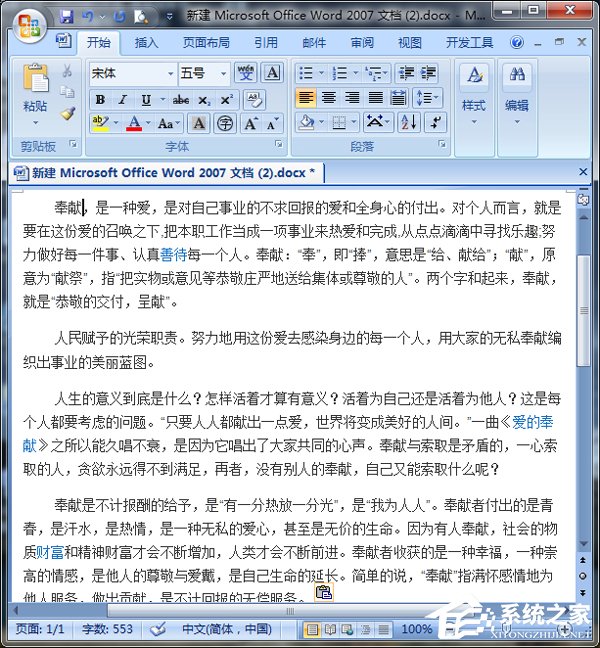
2.单击文件并选择页面设置。

3.打开“页面设置”对话框,单击文档网格,选择文本排列中的垂直项目,然后单击“确定”。
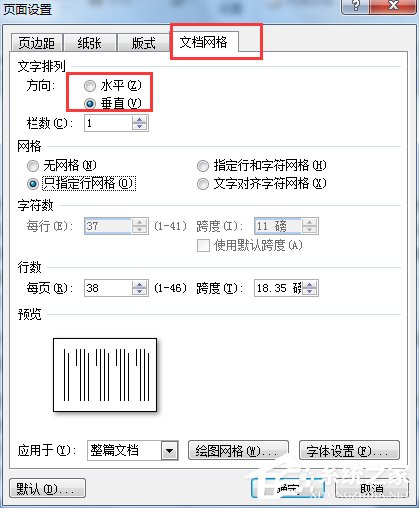
4.默认情况下,页面将调整为横向。如果希望页面垂直显示,可以在“页面设置”对话框中单击“页边距”,选择“纵向”,然后单击“确定”。
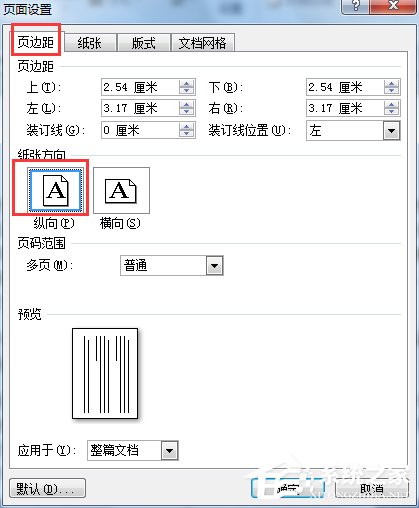
5.现在看效果(如下图)。
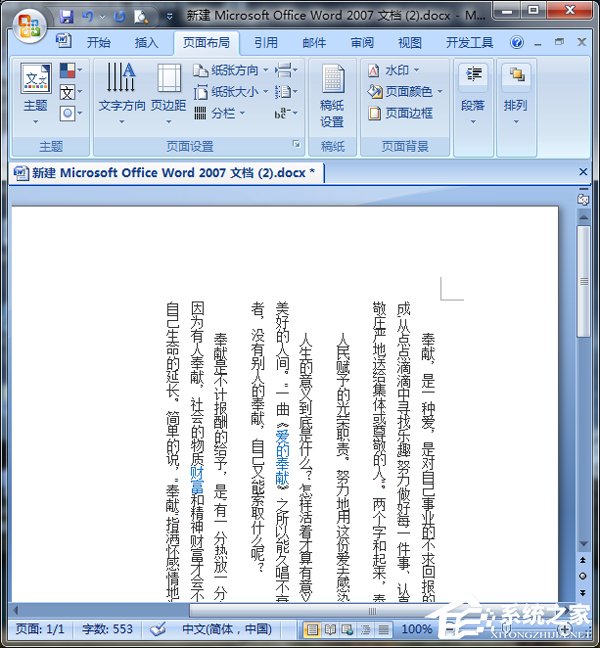
第二,将部分字符改为竖排显示的方法
1.单击菜单栏上的插入,然后选择文本框-垂直,在当前文档中插入一个垂直文本框。
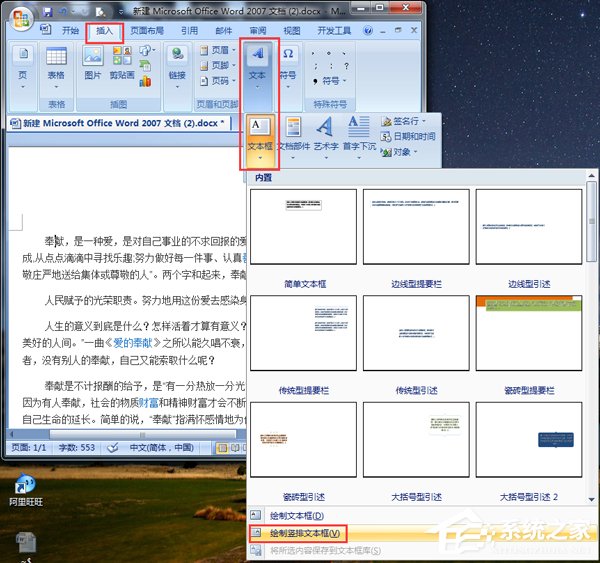
2.现在可以在文本框中输入文字了,效果如下图所示。
010-350004
这里详细介绍了在Word中将文字改为竖排显示的方法。默认情况下,在Word文档中输入的文本水平显示。把文字改成竖排显示并不难,只要你按照上面的步骤去做。
在Word中怎么将文字改成竖排显示,以上就是本文为您收集整理的在Word中怎么将文字改成竖排显示最新内容,希望能帮到您!更多相关内容欢迎关注。
